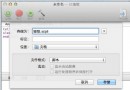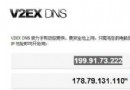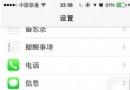替換iOS用戶界面中圖標及其他素材的方法
最近有許多替換圖標的問題,我這裡就用Ayecon來舉個例子來替換它的其他圖標。
一、替換圖標
現在我們直接入正題。首先我們要了解一些單詞:
然而,我們要替換圖標的素材就要在Ayecon Springboard.theme裡去查找。其實Ayecon更新之後並不會把原來的老圖標刪除,而是會在路徑裡創建一個文件夾來放老圖標。例如信息,前者是現在主屏幕上短信圖標的文件夾,後者則是老版本的圖標。
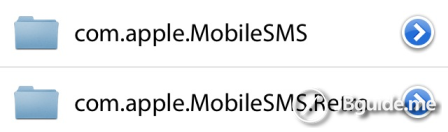
首先,我們打開Library/themes/ayecon springboard.theme/bundles/,就會看到裡面一個一個文件夾,都是當前主屏幕上圖標的素材,建議網友們在iFunbox裡查看他們的略縮圖,這樣比較方便。另外在iFile裡也可查看略縮圖,打開設置-文件浏覽器-打開略縮圖及略縮圖上限(1000000) 然後,我們打開MobileSMS。
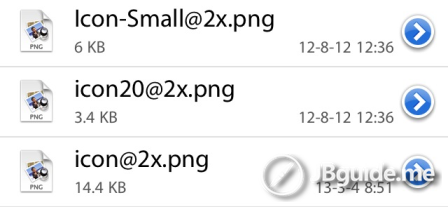
其中,裡面有三個圖標從上到下以此是:1.程序中的小圖標,例如Auxo後台 2.來通知時推送的左上方圖標 3.主屏幕的圖標,而有些無推送的App則沒有圖標。所以在文件夾中就沒有[email protected]這張圖,而且這三張圖的分辨率都是不一樣的,所以網友在替換時要注意查看分辨率大小及備份好原文件。 有時候大家不要被文件夾的名稱所迷惑,例如:地圖圖標
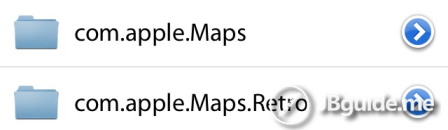
大家就算替換了com.apple.Maps裡的地圖圖標注銷之後也是無用的,其實它的在顯示圖標其實是在:Library/themes/ayecon springboard.theme/Folders/Maps.app裡,所以只要替換其中的:
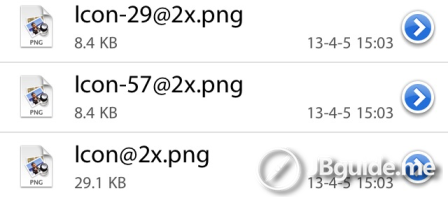
這三個圖標注銷之後就能看到它的變化了。這就是簡單的講解下如何替換Ayecon圖標的方法,在其他主題中也可以適用。 最後提一下Ayecon在設置中圖標的路徑是:Library/themes/ayecon springboard.theme/bundles/com.apple.preference
二、如何替換主題中沒有的圖標首先,我們要知道各種App和插件的路徑,App都是集中在:var/mobile/applications,下面我們來舉個例子替換tweetbot的圖標。
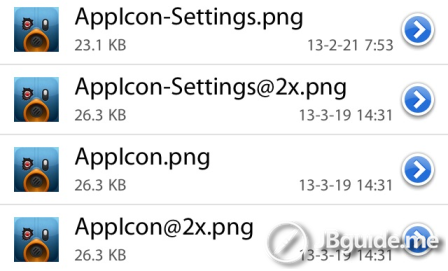
但是有些App的圖標是沒必要替換3個或4個圖標的,所以我們就應該找[email protected]的來替換(再一次強調分辨率及備份)。接著就是替換主題中沒有圖標的插件,由於不同的插件它的圖標路徑是不同的,我們就得從Cydia入手來尋找他的路徑。以Barrel為例:在Cydia的系統文件中可以看到
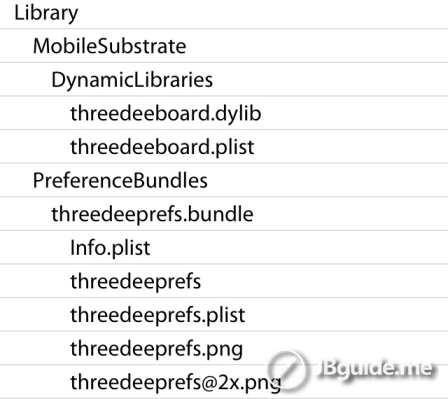
它的桌面圖標也是以@2x.png為結尾的圖片,然後在ifunbox找到它的路徑之後進行替換就ok了。
三、如何替換Ayecon中的角標.路徑為Library/themes/ayecon springboard.theme/bundles/com.apple.springboard只要替換如圖中的
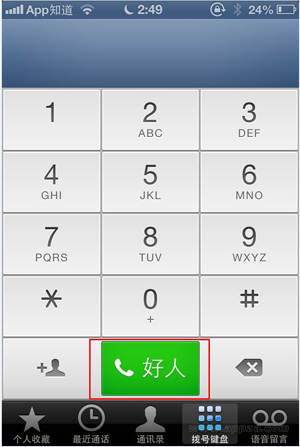
8個圖標,替換完成之後再在Winterboard重新勾選下Ayecon springboard.等待注銷完成之後再查看桌面的角標就意見變化了。Ps:其中這個不久有角標還有Dock欄和按鈕圖標等等。 其中不用主題的網友也可以到:System/Library/CoreServices/SpringBoard.app裡更改角標及其他一些在主屏幕顯示的素材。注意分辨率及備份! 其實只要記得一些常用的路徑加上細心就能更好的來DIY你的iOS設備.